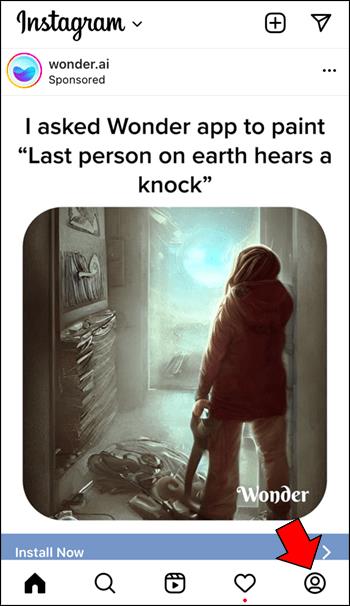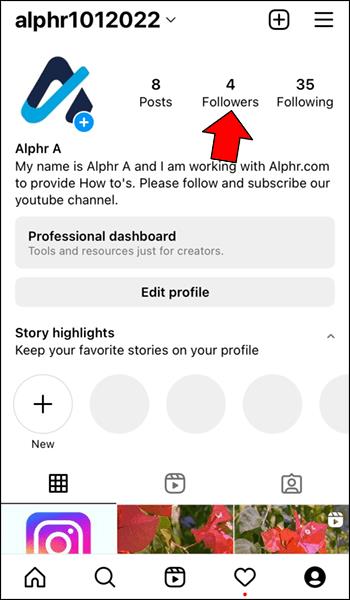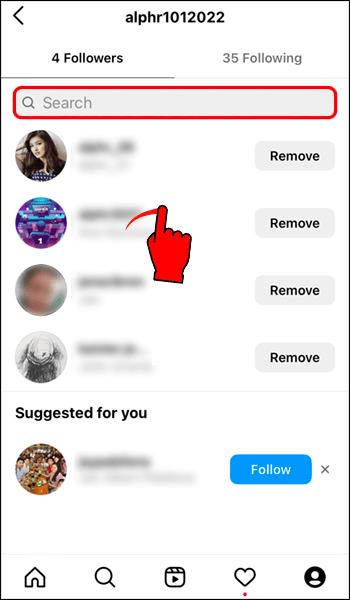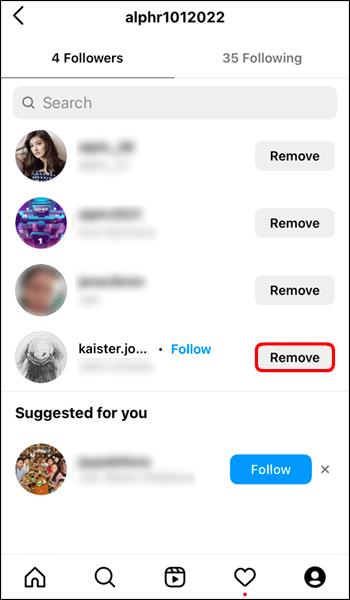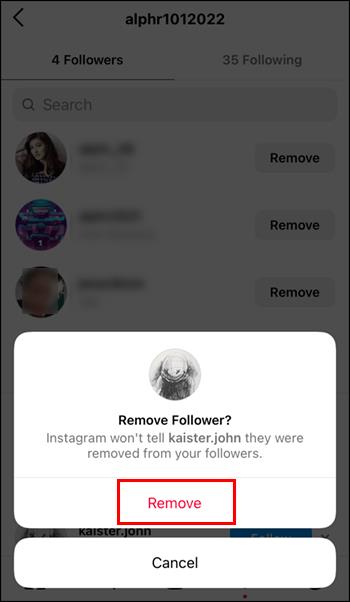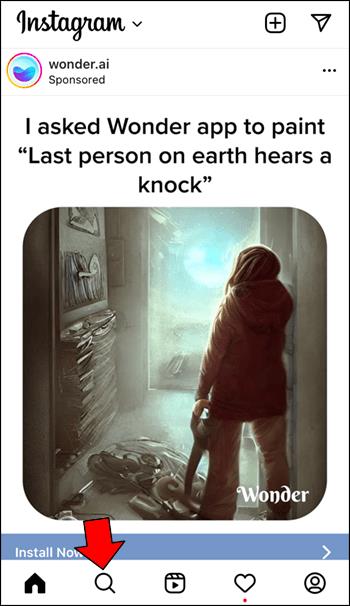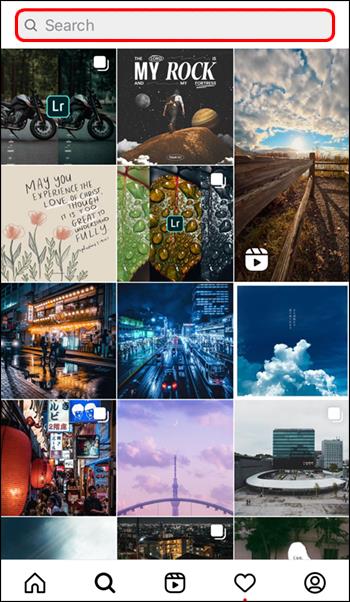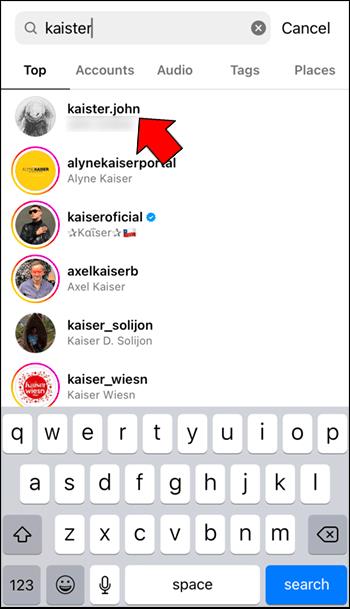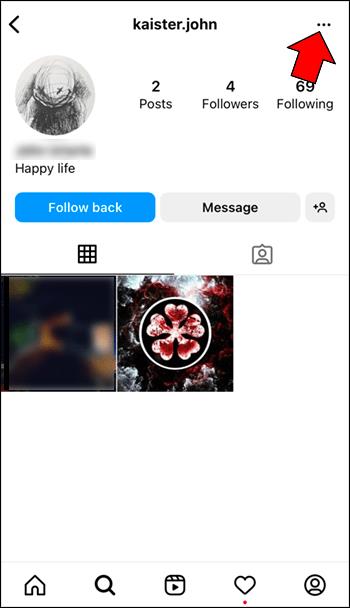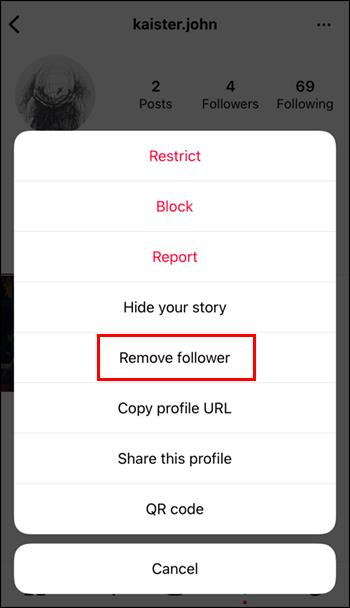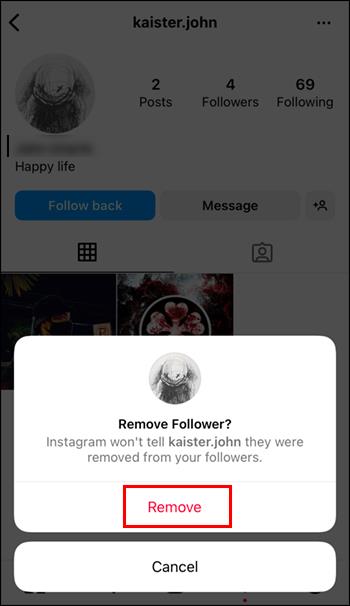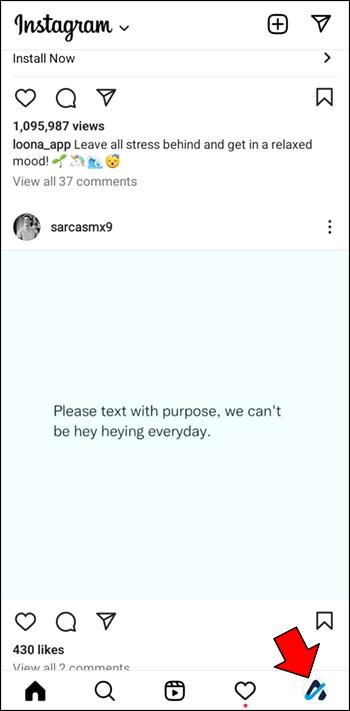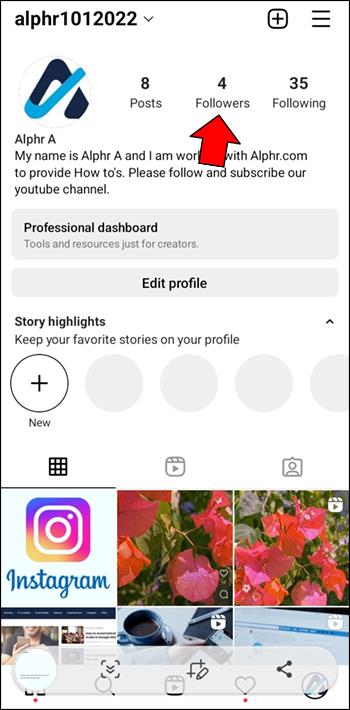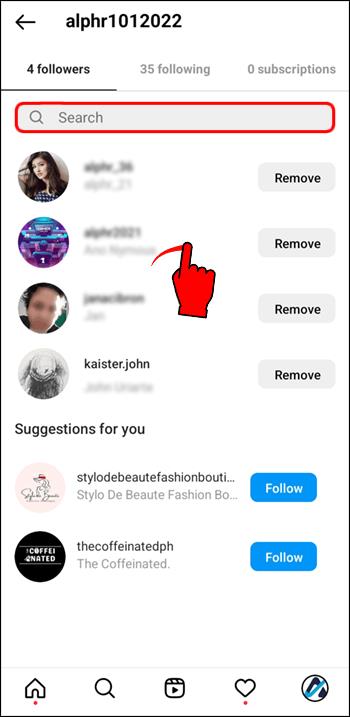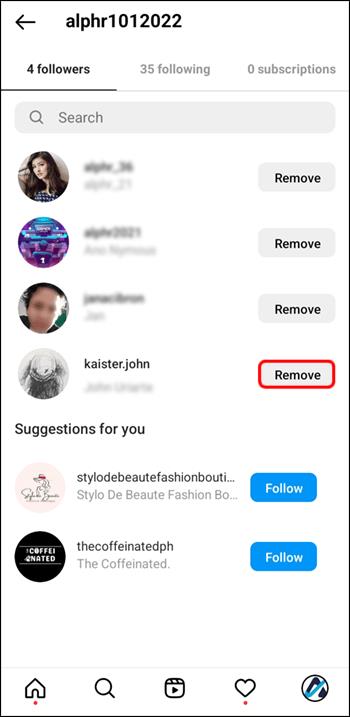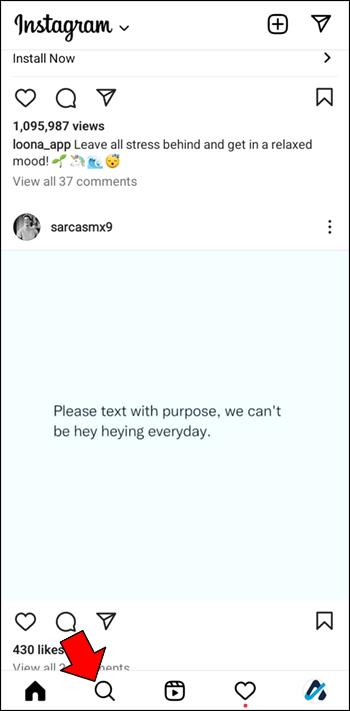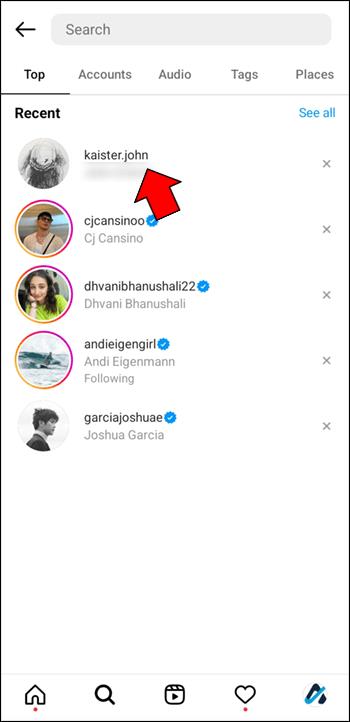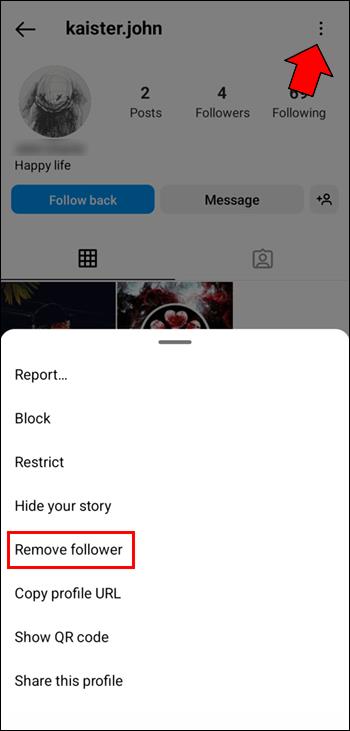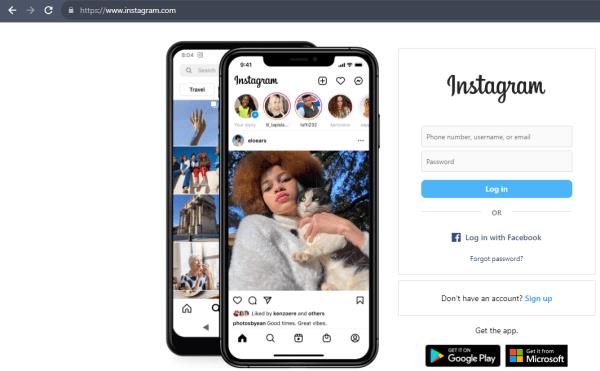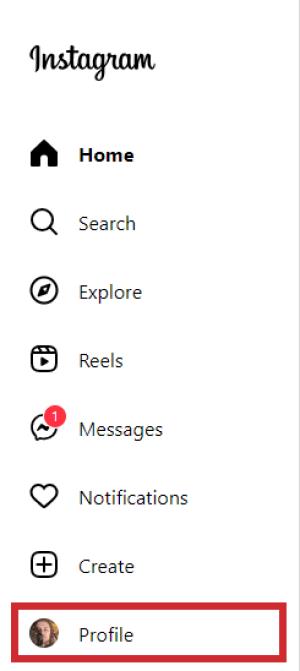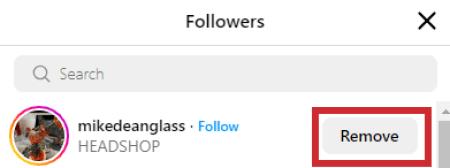Gali ateiti laikas, kai dėl vienos ar kitos priežasties norėsite pašalinti tam tikrus sekėjus iš savo Instagram profilio. Laimei, „Instagram“ leidžia nariams pašalinti nepageidaujamus sekėjus. Šiame straipsnyje bus aptarta, kaip pašalinti stebėtoją ir kokios kitos galimybės galimos norint patikslinti žiūrinčiųjų auditoriją.

Stebėtojo pašalinimas
Kartais galite gauti „Instagram“ stebėtoją, kurį norite pašalinti. Tai gali būti asmuo, su kuriuo bendravote, asmuo, kurio Instagram veiklos nebenorite matyti, arba šlamšto paskyra. Kad ir kokia būtų priežastis, sekėjų pašalinimas yra galimybė.
Kaip pašalinti „Instagram“ stebėtoją „iOS“.
Nepageidaujamo „Instagram“ stebėtojo pašalinimo iš „iPhone“ metodas yra paprastas. Yra du būdai tai padaryti.
Štai kaip pašalinti stebėtoją apsilankius sekėjų sąraše:
- Paleiskite „Instagram“ programą bakstelėdami piktogramą.

- Apatiniame dešiniajame kampe spustelėkite „Profilio nuotrauka“.
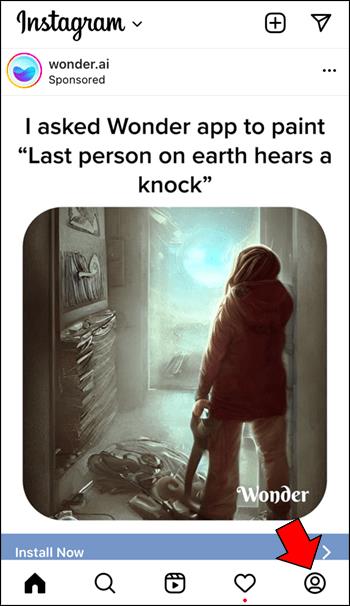
- Viršutinėje ekrano dalyje pasirinkite „Sekėjai“.
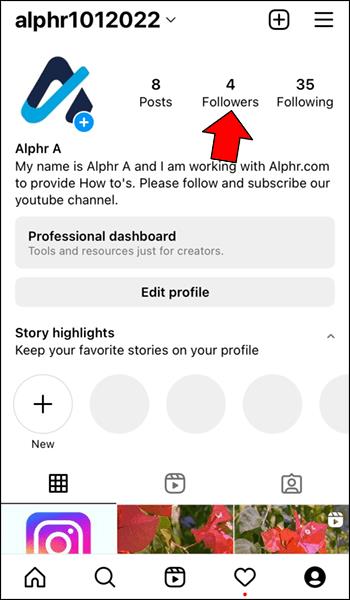
- Slinkite žemyn ir suraskite paskyrą, kurią norite pašalinti. Jei žinote paskyros pavadinimą, galite jį įvesti paieškos laukelyje ekrano viršuje.
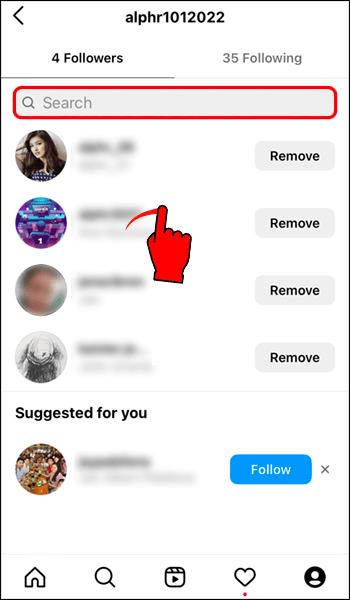
- Norėdami pašalinti stebėtoją, paspauskite šalia jo paskyros pavadinimo esantį mygtuką „Pašalinti“ .
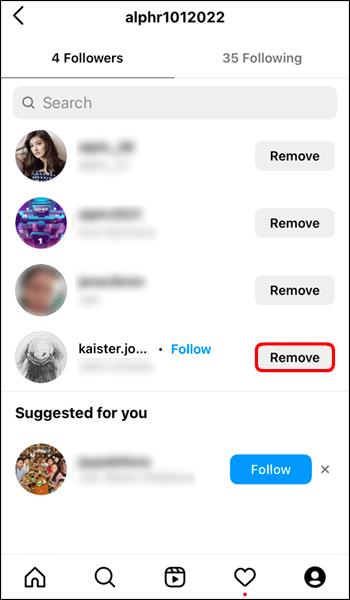
- Norėdami patvirtinti, paspauskite „Pašalinti“ .
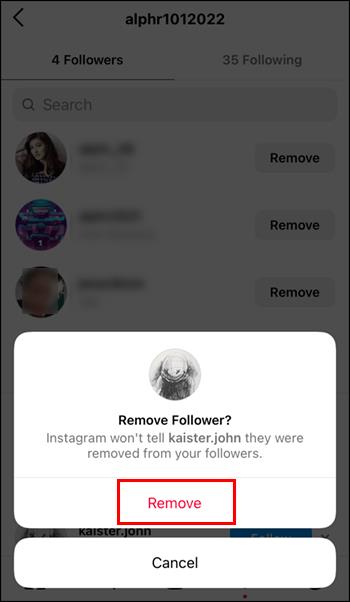
Norėdami pašalinti nepageidaujamą stebėtoją tiesiai iš paskyros puslapio, atlikite šiuos veiksmus:
- Atidarykite „Instagram“ bakstelėdami piktogramą.

- Spustelėkite piktogramą „Didinamasis stiklas“ ekrano apačioje.
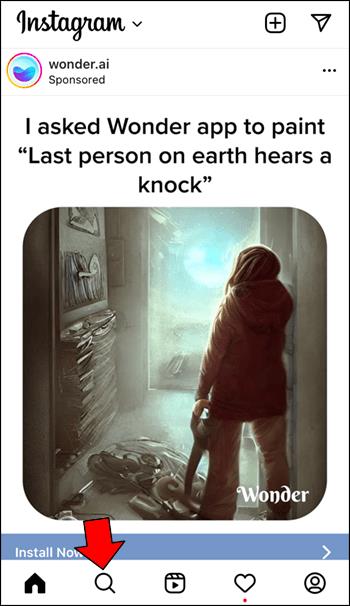
- Naudodami paieškos laukelį ekrano viršuje įveskite paskyros, kurią norite pašalinti, pavadinimą.
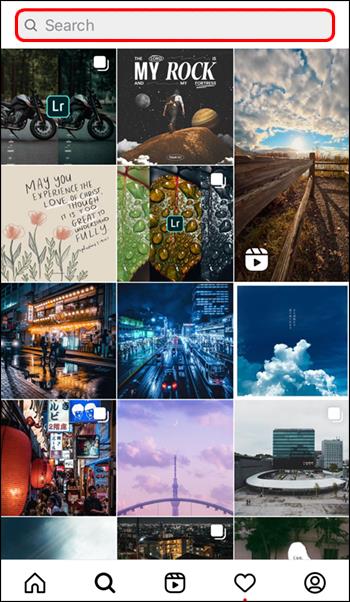
- Pasirinkite paskyrą.
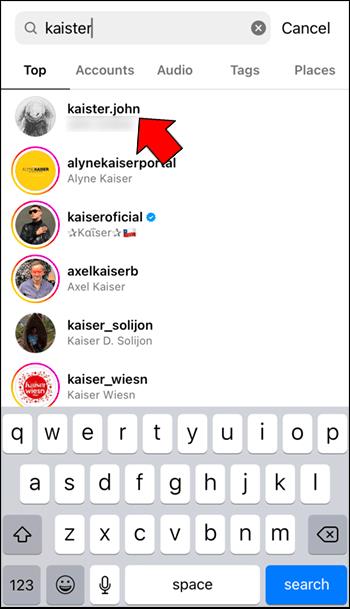
- Viršutiniame dešiniajame kampe paspauskite piktogramą „Trys taškai“ .
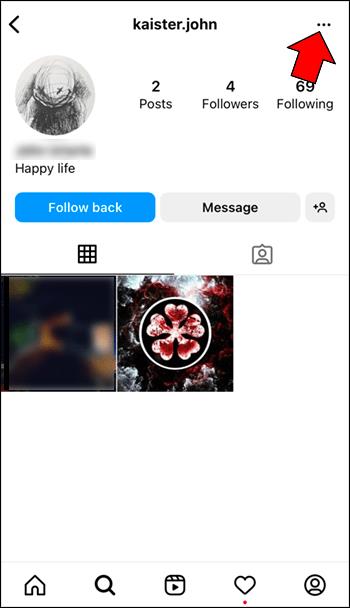
- Bakstelėkite „Pašalinti stebėtoją“.
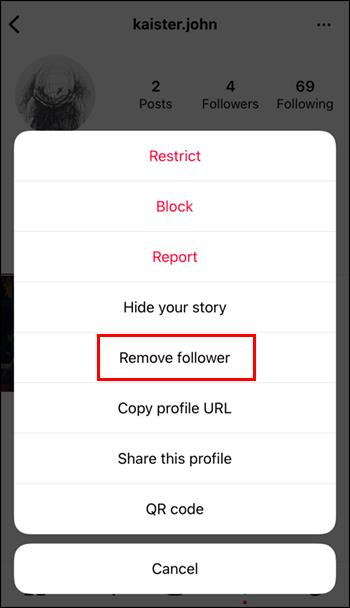
- Paspauskite raudoną mygtuką „Pašalinti“, kad patvirtintumėte savo pasirinkimą.
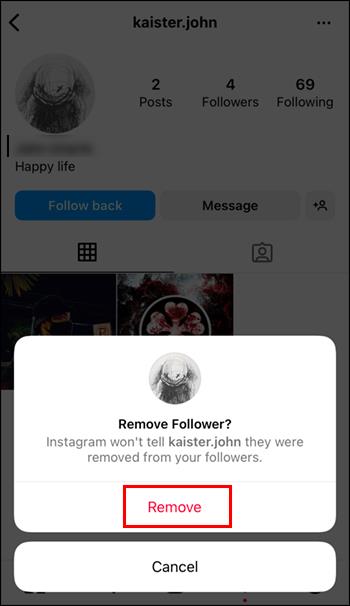
Daugiau nieko nereikia daryti. Pašalinta paskyra nebematys jūsų Instagram įrašų savo naujienų kanale. Be to, jiems nebus pranešta, kad juos pašalinote.
Kaip pašalinti „Instagram“ stebėtoją „Android“ įrenginyje
Pašalinti stebėtoją iš paskyros „Android“ yra paprasta. Galite juos pašalinti radę jų paskyrą savo stebėtojų sąraše arba eidami tiesiai į jų paskyrą. Tereikia kelių paprastų žingsnių.
Štai kaip pašalinti stebėtoją naudojant stebėtojų sąrašą:
- Bakstelėkite „Instagram“ piktogramą, kad paleistumėte programą.

- Spustelėkite savo profilio nuotrauką.
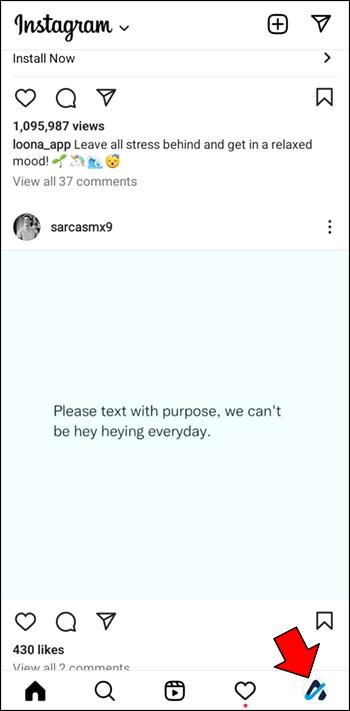
- Paspauskite "Sekėjai".
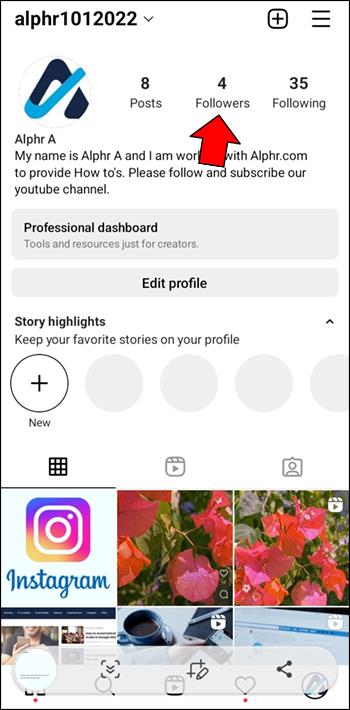
- Slinkite žemyn ir suraskite paskyrą, kurią norite pašalinti. Jei žinote paskyros pavadinimą, taip pat galite įvesti jos pavadinimą paieškos laukelyje ekrano viršuje.
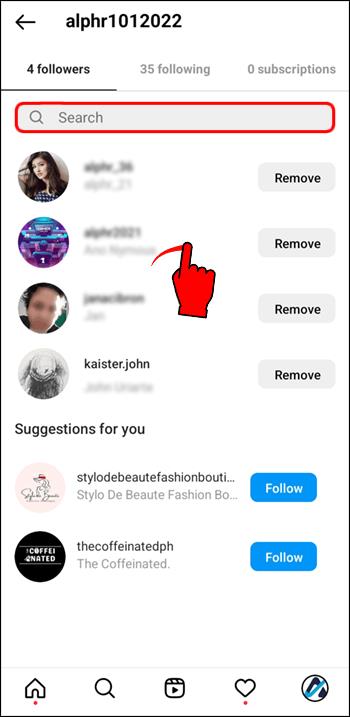
- Šalia paskyros pavadinimo paspauskite mygtuką „Pašalinti“ .
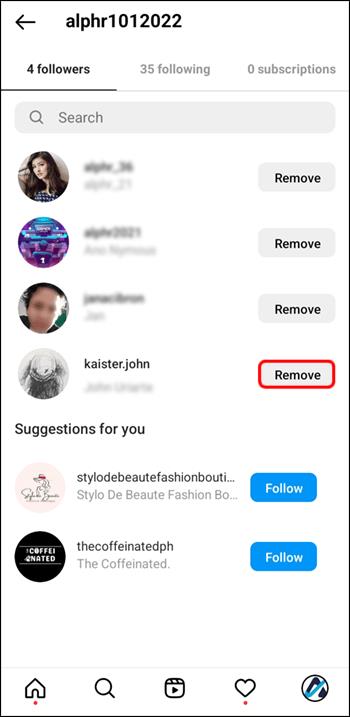
- Dar kartą spustelėkite „Pašalinti“, kad patvirtintumėte.

Taip pat galite pašalinti stebėtoją tiesiogiai tai darydami iš jo paskyros puslapio. Norėdami naudoti šį metodą, vadovaukitės šiomis instrukcijomis:
- Paleiskite „Instagram“ programą.

- Pasirinkite piktogramą „Didinamasis stiklas“ ir įveskite paskyros, kurią norite pašalinti, pavadinimą.
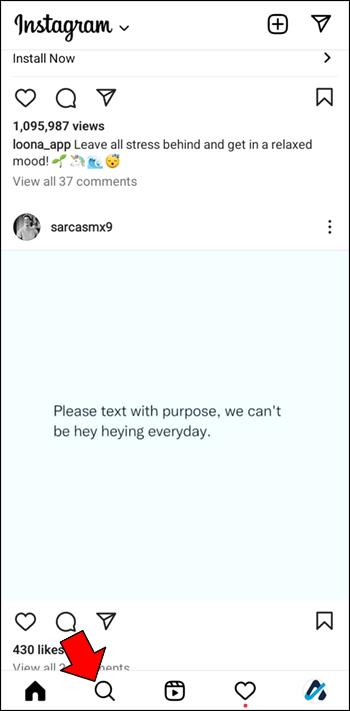
- Spustelėkite paskyros pavadinimą.
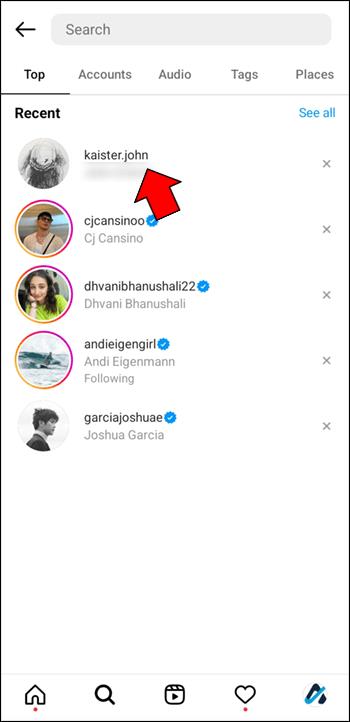
- Bakstelėkite piktogramą „Trys taškai“ ir pasirinkite „Pašalinti stebėtoją“.
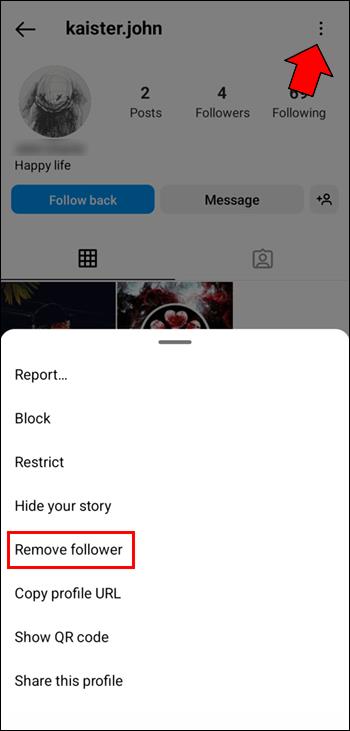
- Norėdami patvirtinti, pasirinkite „Pašalinti“ .

Kai pašalinsite stebėtoją, jam apie tai nebus pranešta. Tačiau juos pašalinus, jūsų įrašai nebebus rodomi jų naujienų kanale.
Kaip pašalinti „Instagram“ stebėtojus naršyklėje
Pašalinti nepageidaujamą Instagram stebėtoją naudojant nešiojamojo ar stalinio kompiuterio naršyklę yra taip pat paprasta, kaip tai padaryti mobiliajame įrenginyje. Procesas yra labai panašus, tiesiog atlikite šiuos veiksmus:
- Prisijunkite prie Instagram naudodami pasirinktą naršyklę.
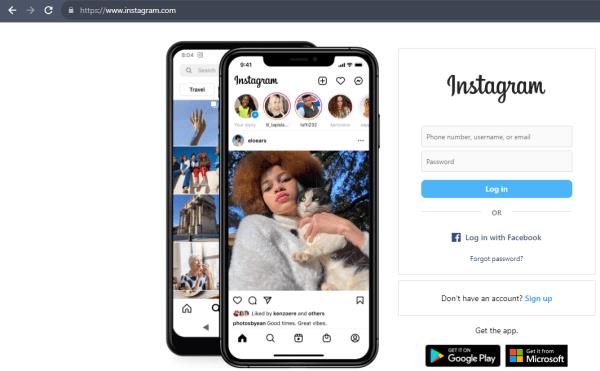
- Pasiekite savo profilį spustelėdami „Profilis“ kairėje ekrano pusėje.
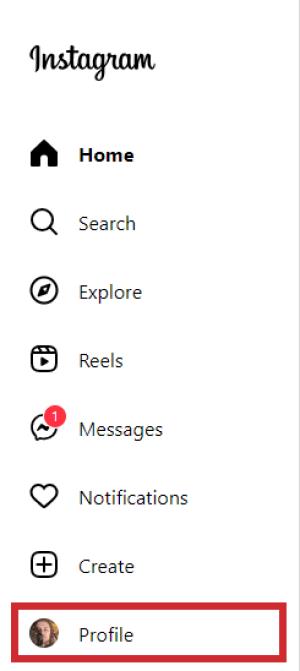
- Savo profilio viršuje spustelėkite „Sekėjai“ .

- Ieškokite arba slinkite iki stebėtojo, kurį norite pašalinti.
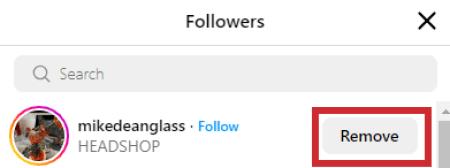
Jūsų nepageidaujamas sekėjas dabar turėtų būti pašalintas. Jei esate viešas profilis ir jie ir toliau jus seka, nors buvo pašalinti, toliau pateiktame DUK skyriuje pateikti keli sprendimai.
Papildomi DUK
Ar dar ką nors galiu padaryti, kad paskyra negalėtų sekti manęs „Instagram“?
Taip. Pašalinus stebėtoją, jie tik nebematys jūsų įkėlimų savo naujienų kanale. Nors juos pašalinote, jie vis tiek gali peržiūrėti jūsų paskyrą apsilankę paskyros puslapyje.
Norėdami to išvengti, turite keletą galimybių. Pirmasis yra paskyros nustatymas privačiai. Tai leidžia tik jūsų stebėtojams peržiūrėti jūsų turinį. Privačios paskyros nebus rodomos jokiose „Instagram“ paieškose.
Kita galimybė yra užblokuoti paskyrą. Galite išlaikyti savo profilį viešą, bet taip pat galite užblokuoti tam tikras paskyras. Veiksmai, kaip tai padaryti, yra identiški sekėjo pašalinimui. Skirtumas tas, kad užuot pasirinkę „Pašalinti“, pasirenkate „Blokuoti“.
Paaiškinta, kaip pašalinti nepageidaujamus sekimus iš „Instagram“.
Keliais bakstelėjimais galite greitai pašalinti „Instagram“ stebėtoją. Tai galima padaryti pašalinus juos iš „Sekėjų“ sąrašo arba nuėjus tiesiai į jų profilį. Be to, jiems nebus pranešta, kad juos pašalinote. Galite žengti žingsnį toliau užblokuodami paskyrą, kad jie negalėtų matyti jūsų įrašų ar profilio. Blokavimas taip pat užtikrina, kad jie negalės jūsų rasti naudodami „Instagram“ paiešką.
Ar pašalinote „Instagram“ stebėtoją? Ar naudojote šiame straipsnyje aptartus metodus? Palikite komentarą komentarų skiltyje žemiau.